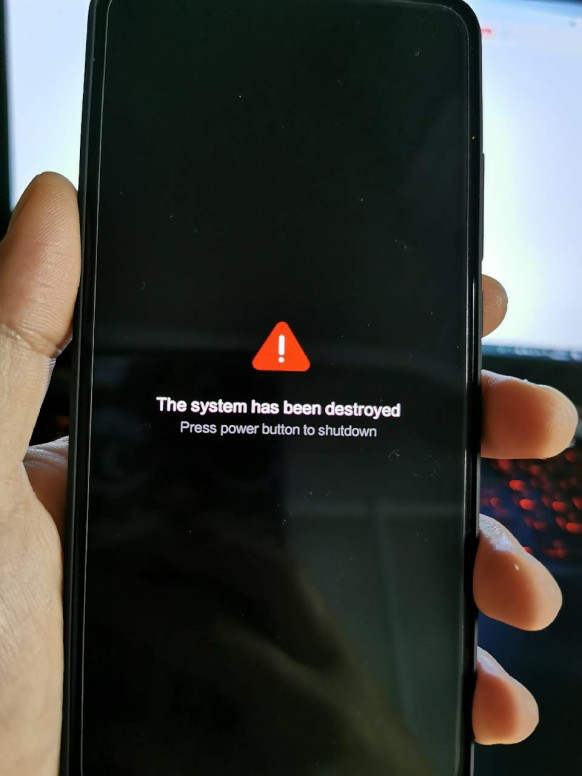Pernahkah kamu merasa kesal saat sedang asyik nonton video atau main game di HP, tiba-tiba muncul bercak putih aneh di layar? Bikin mata jadi nggak nyaman dan pengalaman jadi kurang menyenangkan, kan?
Tenang, kamu nggak sendirian! Banyak pengguna HP mengalami masalah serupa. Bercak putih di layar HP memang bisa jadi gangguan yang menyebalkan. Tapi jangan panik dulu, karena ada beberapa cara yang bisa kamu coba untuk mengatasinya.
Dalam artikel ini, kita akan membahas tuntas 4 Cara Mengatasi Layar HP Bercak Putih yang bisa kamu lakukan sendiri di rumah. Yuk, simak selengkapnya!
Mengapa Layar HP Bisa Muncul Bercak Putih?
Sebelum membahas cara mengatasinya, penting untuk mengetahui apa saja penyebab layar HP muncul bercak putih. Dengan memahami penyebabnya, kita bisa lebih tepat dalam memilih solusi yang paling efektif. Beberapa penyebab umum meliputi:
- Tekanan Fisik: HP yang sering tertekan, misalnya karena sering ditaruh di saku celana yang sempit atau terjatuh, bisa menyebabkan kerusakan pada lapisan LCD dan memunculkan bercak putih.
- Panas Berlebih: Paparan panas yang ekstrem, seperti HP yang terlalu lama terpapar sinar matahari langsung atau digunakan terus-menerus saat bermain game berat, dapat merusak komponen internal dan menyebabkan bercak putih.
- Kerusakan Cairan: Jika HP terkena air atau cairan lainnya, cairan tersebut bisa meresap ke dalam lapisan layar dan menyebabkan korosi atau kerusakan yang memicu munculnya bercak putih.
- Kerusakan Hardware: Komponen internal HP, seperti LCD atau backlight, bisa mengalami kerusakan karena usia atau faktor lainnya. Kerusakan ini bisa memanifestasikan diri sebagai bercak putih di layar.
- Masalah Software: Meskipun jarang terjadi, masalah software atau bug pada sistem operasi HP juga bisa menyebabkan tampilan layar menjadi tidak normal, termasuk munculnya bercak putih.
4 Cara Mengatasi Layar HP Bercak Putih yang Bisa Kamu Coba
Setelah mengetahui beberapa penyebabnya, mari kita bahas 4 Cara Mengatasi Layar HP Bercak Putih yang bisa kamu coba sendiri:
1. Restart HP Kamu
Mungkin terdengar sederhana, tapi seringkali restart HP bisa menjadi solusi yang ampuh untuk mengatasi berbagai masalah software, termasuk tampilan layar yang tidak normal.
- Cara Melakukan Restart:
- Tekan dan tahan tombol power pada HP kamu.
- Pilih opsi "Restart" atau "Mulai Ulang" yang muncul di layar.
- Tunggu hingga HP mati dan menyala kembali.
Setelah HP selesai restart, periksa apakah bercak putih masih ada atau tidak. Jika masalahnya disebabkan oleh bug software sementara, restart biasanya bisa memperbaikinya.
2. Periksa dan Bersihkan Layar HP
Kadang, bercak putih yang kamu lihat sebenarnya hanyalah kotoran, debu, atau noda yang menempel di layar. Oleh karena itu, penting untuk memeriksa dan membersihkan layar HP secara berkala.
- Cara Membersihkan Layar HP:
- Matikan HP kamu terlebih dahulu untuk menghindari sentuhan yang tidak disengaja.
- Gunakan kain mikrofiber yang bersih dan lembut.
- Basahi kain dengan sedikit air atau cairan pembersih khusus layar (hindari penggunaan alkohol atau cairan kimia keras).
- Usap layar secara perlahan dan merata.
- Pastikan tidak ada cairan yang masuk ke dalam celah-celah HP.
Setelah membersihkan layar, periksa kembali apakah bercak putih masih ada. Jika bercak tersebut disebabkan oleh kotoran atau noda, membersihkan layar seharusnya bisa menghilangkannya.
3. Kalibrasi Warna Layar
Jika bercak putih masih muncul setelah restart dan membersihkan layar, mungkin masalahnya terletak pada pengaturan warna layar. Kalibrasi warna layar bisa membantu memperbaiki tampilan warna yang tidak akurat dan mengurangi tampilan bercak putih.
- Cara Kalibrasi Warna Layar (tergantung merek dan tipe HP):
- Buka pengaturan HP kamu.
- Cari opsi "Tampilan" atau "Display".
- Cari opsi "Kalibrasi Warna", "Keseimbangan Warna", atau yang serupa.
- Ikuti instruksi yang diberikan untuk mengatur warna layar sesuai preferensi kamu.
Beberapa HP mungkin memiliki opsi kalibrasi warna yang lebih canggih, sementara yang lain mungkin hanya memiliki opsi dasar untuk mengatur temperatur warna (hangat atau dingin). Eksperimen dengan pengaturan yang tersedia untuk mendapatkan tampilan warna yang paling nyaman dan mengurangi tampilan bercak putih.
4. Periksa Koneksi Kabel Internal
Jika ketiga cara di atas tidak berhasil, kemungkinan besar masalahnya terletak pada hardware HP kamu. Salah satu kemungkinan penyebabnya adalah koneksi kabel internal yang longgar atau rusak.
PERHATIAN: Cara ini hanya disarankan untuk pengguna yang memiliki pengalaman dan pengetahuan tentang perbaikan HP. Jika kamu tidak yakin, sebaiknya bawa HP kamu ke teknisi profesional.
- Cara Memeriksa Koneksi Kabel Internal:
- Matikan HP kamu dan lepaskan semua kartu SIM dan kartu memori.
- Gunakan obeng khusus untuk membuka casing HP kamu.
- Cari kabel fleksibel yang menghubungkan layar LCD ke motherboard.
- Pastikan kabel tersebut terpasang dengan kuat dan tidak ada kerusakan fisik.
- Jika kabel terlihat longgar, coba pasang kembali dengan hati-hati.
- Setelah selesai, pasang kembali casing HP dan nyalakan HP kamu.
Jika bercak putih masih muncul setelah memeriksa koneksi kabel internal, kemungkinan besar layar LCD atau komponen internal lainnya mengalami kerusakan yang lebih serius. Dalam hal ini, sebaiknya bawa HP kamu ke teknisi profesional untuk diperbaiki atau diganti.
Kapan Harus Membawa HP ke Teknisi?
Meskipun beberapa cara di atas bisa kamu coba sendiri, ada beberapa situasi di mana sebaiknya kamu langsung membawa HP kamu ke teknisi profesional:
- HP Masih Dalam Masa Garansi: Jika HP kamu masih dalam masa garansi, sebaiknya bawa ke service center resmi untuk mendapatkan perbaikan gratis.
- Tidak Yakin Melakukan Perbaikan Sendiri: Jika kamu tidak memiliki pengalaman atau pengetahuan tentang perbaikan HP, sebaiknya jangan mencoba memperbaiki sendiri karena bisa memperburuk kerusakan.
- Kerusakan Fisik yang Parah: Jika HP kamu mengalami kerusakan fisik yang parah, seperti layar pecah atau terkena air dalam jumlah banyak, sebaiknya bawa ke teknisi profesional untuk diperiksa dan diperbaiki.
- Sudah Mencoba Semua Cara dan Masalah Tetap Ada: Jika kamu sudah mencoba semua cara di atas dan bercak putih masih tetap muncul, kemungkinan besar masalahnya lebih kompleks dan membutuhkan penanganan dari teknisi profesional.
Kesimpulan
Munculnya bercak putih di layar HP memang bisa jadi masalah yang menjengkelkan. Tapi, dengan memahami penyebabnya dan mencoba 4 Cara Mengatasi Layar HP Bercak Putih yang telah kita bahas, kamu bisa mencoba memperbaikinya sendiri. Mulai dari restart HP, membersihkan layar, kalibrasi warna, hingga memeriksa koneksi kabel internal. Jika semua cara sudah dicoba dan masalah tetap ada, jangan ragu untuk membawa HP kamu ke teknisi profesional untuk mendapatkan bantuan lebih lanjut.
Punya pengalaman lain mengatasi layar HP bercak putih? Atau punya pertanyaan terkait masalah ini? Yuk, bagikan di kolom komentar!
FAQ (Frequently Asked Questions)
1. Apakah bercak putih di layar HP bisa hilang sendiri?
Tergantung penyebabnya. Jika bercak putih disebabkan oleh bug software sementara, restart HP biasanya bisa menghilangkannya. Namun, jika disebabkan oleh kerusakan hardware, seperti kerusakan LCD atau koneksi kabel yang longgar, bercak putih kemungkinan tidak akan hilang sendiri dan membutuhkan perbaikan.
2. Apakah semua cara di atas aman untuk dilakukan sendiri?
Cara restart HP, membersihkan layar, dan kalibrasi warna relatif aman untuk dilakukan sendiri. Namun, cara memeriksa koneksi kabel internal hanya disarankan untuk pengguna yang memiliki pengalaman dan pengetahuan tentang perbaikan HP. Jika kamu tidak yakin, sebaiknya bawa HP kamu ke teknisi profesional.
3. Berapa biaya perbaikan layar HP yang muncul bercak putih?
Biaya perbaikan layar HP yang muncul bercak putih bervariasi tergantung pada merek dan tipe HP, tingkat kerusakan, dan biaya jasa teknisi. Sebaiknya kamu menghubungi beberapa teknisi atau service center untuk mendapatkan perkiraan biaya yang lebih akurat.